keynoteはAppleに開発された「iWork family」の一員で、プレゼンテーション作りに使われることが多いです。最新のKeynote 6.0は今までのバージョンと違って、新しい特性や斬新なユーザーインターフェイスなど大幅に改良された上にIOSプラットフォームや「MicrosoftPowerPoint」との互換性も大幅アップしました。また、新しいテーマや効果、動画及び素晴らしいエクスポートオプションなどが追加されました。
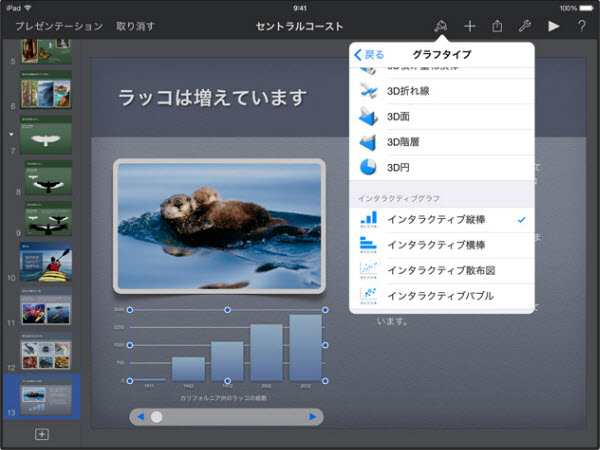
プレゼンテーションをやる時、不要な説明なしで視聴者たちにプレゼンテーションの内容を理解して頂くために、keynoteのプレゼンテーションに動画を挿入したいと考えている利用者が多いですが、keynoteの性能が大幅に改良されたとは言え、直接keynoteのプレゼンテーションに動画を埋め込むことはできません。下記内容ではkeynoteに動画を挿入する簡単な方法をご紹介しています。
ステップⅠ:MacにYouTubeの動画をダウロードする
YouTubeの動画をkeynoteに挿入するにはまずYouTubeから動画をダウンロードしなければいけない。下記いくつかのYouTubeから動画をダウンロードする方法をご紹介いたします、これらの方法を利用すれば、YouTubeから簡単に動画をダウンロードすることができます。
方法①: フリーオンライン動画ダウンローダーを利用する
異なる動画サイトから動画をダウンロードすることができる「Apowersoftオンライン動画ダウンロードフリーソフト」を利用すれば、超簡単に動画をダウンロードできます。「Apowersoftオンライン動画ダウンロードフリーソフト」の公式ウェブサイトは安全、早いかつ信頼できるサイトです。パソコンに不要なソフトウエアをインストールする必要も一切ありません。ネットの接続調子さえよければオッケーです。使い方もとても簡単です!
- まずは、上記のソフトのページを開き、ダウンロードしたい動画のURLを「ここに動画のリンクを貼ります」というブランクに貼り付けてから、右の「無料ダウンロード」ボタンをクリックします。

- 初めて使用する場合は起動ツールをダウンロードする必要があります。ページに表示するアニメーションの手順通りにやればいいです。

- ソフトが無事起動し、アドレスを分析後、動画の情報が表示されます。保存形式を決めて「ダウンロード」ボタンを右クリックして名前付けて動画を保存します。
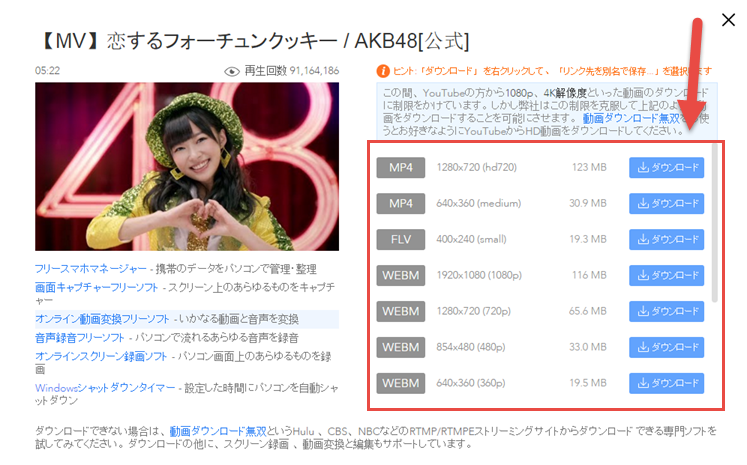
- ダウンロード完了まで待ちます。
方法②: Mac用ディスクトップ版フリーダウンロードソフトを利用する
keynoteに動画を挿入する前にMac用のディスクトップ版フリーソフト「Apowersoft Mac動画ダウンロード無双」を利用すればYouTubeから動画をダウンロードすることができます。また、YouTubeだけでなく、異なる動画サイトから動画をダウンロードできる完全無料なソフトウエアです。使い方は次のとおりです:
- 「Apowersoft Mac動画ダウンロード無双」をダウンロードし、パソコンにインストールします。また、「Apowersoft Mac動画ダウンロード無双」についてもっと知りたい場合は、公式ウエブサイトへアクセスしてください。特徴や機能など、色んな詳しい情報を閲覧することができます。
無料ダウロード - ダウンロードしたい動画のURLをコピーし、アドレスバーに貼り付けます。
- プログラムを起動し、ダウンロードしたい動画のURLをコピーし、インターフェースの左上にある「URLを貼り付け」ボタンを押します。
- ポップアップメッセージが表示されたら、フォーマットを選択します。それから、「オッケー」ボタンを押せば、自動的にダウンロードを開始します。
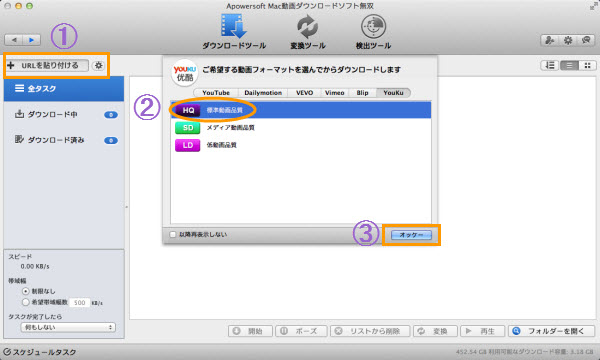
- ダウンロード完了まで待ちます。
裏技:動画をダウンロードするだけではなく、「検出ツール」タグをクリックすれば、自動的にMacで再生している動画を検索することができます。また、この「Apowersoft Mac動画ダウンロード無双」でYouTubeから動画をダウンロードした後に、直接keynote対応フォーマットへ変換することもできます。更に、録画機能を使って再生しているYouTube動画をそのまま録画することもできます。
ステップⅡ:動画をkeynoteに挿入する
ダウンロード及びフォーマット変換が完了後、次の手順で動画をkeynoteに挿入しましょう!
- keynoteを起動します。
- 「インセット」タグをクリックし、挿入したい動画を選択します。
- 「インセット」ボタンをクリックすれば動画がkeynoteに挿入されます。
結論
上記方法は動画をkeynoteに挿入することに利用できます。紹介した二つのツールはどれもユーザーフレンドリーで、セキュリティ面も万全です。但し、オンラインのツールよりも、ディスクトップ版の方が強力的です。自動的に動画を検出することができる上に複数の動画を一括ダウンロードすることができます。下記excel表は二つのツールを詳しく比較するものです。
| 方法 | フリーオンラインツール | ディスクトップ版 |
|---|---|---|
| 利点 | 使い方はとても簡単、インストールする必要がありません。 | 使い方はとても簡単、 複数の動画を一括ダウンロードする事ができる上に、フォーマット変換や動画の自動検出機能も付きます。 |
| 欠点 | フォーマット変換や録画機能はなく、複数の動画を一括ダウンロードすることができません。また、ネットの接続調子が悪い時に当ツールの利用に影響が出ます。 | パソコンにインストールする必要があります。 |



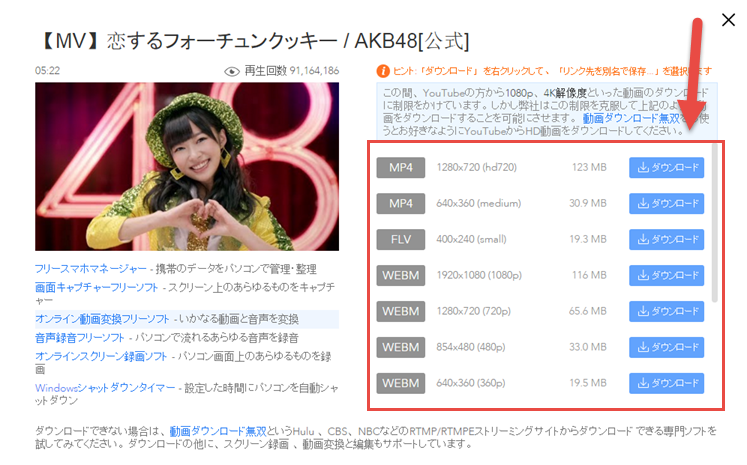
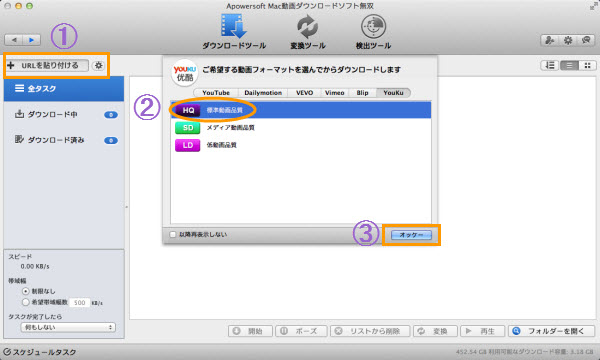

コメントを書く